YoRuMSuZ
Biz işimize bakalım...
MP3directCut adlı küçük program (sadece 283 Kb) ile MP3'ler üzerinde istediğiniz alanı kesmek ve farklı projelerde kullanmak son derece kolay bir işlem.
Güncel versiyon: 2.18 (Mart 2013) Artık program Türkçe dilini de destekliyor. Ayarlardan Türkçe menü seçebilirsiniz.
Programın yetenekleri sadece Mp3 kesmekle sınırlı değil. Şarkı başlangıç ve bitişlerine fade efekti uygulayarak yumuşak tonda başlatma ve bitirme, farklı sesleri birleştirme (örneğin karşılıklı konuşma ya da şarkı sözlerinden alıntılarla yeni Mp3'ler yapma, şarkıların bölümlerini değiştirme vs) TAg iD3 bilgilerini değiştirme gibi işlemler de MP3directCut programı ile kolaylıkla yapabiliyor.
Biz burada sadece şarkının bir bölümünü kesme üzerinde duracağız. Bunun için İsmail YK'nın Çatlak Zilli adlı şarkısını kullanıyoruz. Bu şarkının ilk 10 saniyesini alıp farklı amaçla kullanmak üzere kaydediyoruz.
Şarkıdan kesilen 10 saniyelik bölümü üstteki butona tıklayarak dinleyebilirsiniz.
Şimdi bu işlemi uygulama adımlarına geçelim.
* Program açıldığında aşağıdaki gibi bir görüntü ile karşılaşıyoruz. İsterseniz File > Open menüsünden Mp2 şarkısını seçebilir isterseniz ana ekrana sürükleyip bırakabilirsiniz.
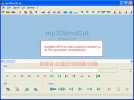
* Mp3 parçası ekrana yüklendikten sonra aşağıdaki gibi bir ekranla karşılaşıyoruz. Bu ekranda Mp3 üzerinde düzenleme yapabilmek için kahverengi alandaki [cue] ifadesini görüyor olmalısınız. İsterseniz ekolayzer alanına başlangıç noktasını belirlemek için tıklayabilir, isterseniz aşağıdaki resimde görüldüğü gibi butona tıklayabilirsiniz. Her iki durumda da düzenleme modu açılacaktır.
Not: Alttaki resimde küçük bir hata oluşmuş. Gösterilen butonun hemen sağındaki Edit butonuna tıklayınız

* Mp3'ü başlatmak için Play butonuna tıklayıp durdurmak istediğimiz alanda aşağıdaki resimde gösterildiği şekilde Set End butonuna tıklamak gerekiyor. Böylece seçili alan oluşturduk.
* Bu işlemi fare imleci ile yapmakta mümkün. Ekolayzer alanında imleci basılı tutarak seçi alan oluşturup bu alanı kaydedebilirsiniz. Deneme yanılma yöntemi ile farklı yöntemler de geliştirebilirsiniz.

* Örnek olarak Mp3'ten ilk 10 saniyeyi seçtim. Şarkı başlangıcındaki boşluğu almamak için fare imlecini biraz sağa konumlandırmıştım. (2.resim) Bu tercihli bir durum...
* Artık seçili alanı farklı bir isimle Mp3 olarak kaydetme zamanı. Bunun için File > Save selection... menüsünü kullanıyoruz. Bir isim verip kaydediyoruz. Artık şarkıdan kestiğiniz alanı farklı amaçlarla kullanabilirsiniz.

Çok küçük boyutlarda olmasına rağmen son derece yetenekli ve işlevsel bir program MP3directCut. Diğer menü ve butonları kullanarak yeteneklerini keşfetmek mümkün.
Örnek olarak şarkıdan kesilen bölümü konunun üstünden dinleyebilirsiniz. Yaratıcılığınızla farklı kesilmiş bölümleri birleştirerek harika çalışmalar ortaya çıkarabilirsiniz.
Güncel versiyon: 2.18 (Mart 2013) Artık program Türkçe dilini de destekliyor. Ayarlardan Türkçe menü seçebilirsiniz.
Programın yetenekleri sadece Mp3 kesmekle sınırlı değil. Şarkı başlangıç ve bitişlerine fade efekti uygulayarak yumuşak tonda başlatma ve bitirme, farklı sesleri birleştirme (örneğin karşılıklı konuşma ya da şarkı sözlerinden alıntılarla yeni Mp3'ler yapma, şarkıların bölümlerini değiştirme vs) TAg iD3 bilgilerini değiştirme gibi işlemler de MP3directCut programı ile kolaylıkla yapabiliyor.
Biz burada sadece şarkının bir bölümünü kesme üzerinde duracağız. Bunun için İsmail YK'nın Çatlak Zilli adlı şarkısını kullanıyoruz. Bu şarkının ilk 10 saniyesini alıp farklı amaçla kullanmak üzere kaydediyoruz.
Şarkıdan kesilen 10 saniyelik bölümü üstteki butona tıklayarak dinleyebilirsiniz.
Şimdi bu işlemi uygulama adımlarına geçelim.
* Program açıldığında aşağıdaki gibi bir görüntü ile karşılaşıyoruz. İsterseniz File > Open menüsünden Mp2 şarkısını seçebilir isterseniz ana ekrana sürükleyip bırakabilirsiniz.
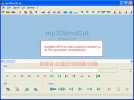
* Mp3 parçası ekrana yüklendikten sonra aşağıdaki gibi bir ekranla karşılaşıyoruz. Bu ekranda Mp3 üzerinde düzenleme yapabilmek için kahverengi alandaki [cue] ifadesini görüyor olmalısınız. İsterseniz ekolayzer alanına başlangıç noktasını belirlemek için tıklayabilir, isterseniz aşağıdaki resimde görüldüğü gibi butona tıklayabilirsiniz. Her iki durumda da düzenleme modu açılacaktır.
Not: Alttaki resimde küçük bir hata oluşmuş. Gösterilen butonun hemen sağındaki Edit butonuna tıklayınız

* Mp3'ü başlatmak için Play butonuna tıklayıp durdurmak istediğimiz alanda aşağıdaki resimde gösterildiği şekilde Set End butonuna tıklamak gerekiyor. Böylece seçili alan oluşturduk.
* Bu işlemi fare imleci ile yapmakta mümkün. Ekolayzer alanında imleci basılı tutarak seçi alan oluşturup bu alanı kaydedebilirsiniz. Deneme yanılma yöntemi ile farklı yöntemler de geliştirebilirsiniz.

* Örnek olarak Mp3'ten ilk 10 saniyeyi seçtim. Şarkı başlangıcındaki boşluğu almamak için fare imlecini biraz sağa konumlandırmıştım. (2.resim) Bu tercihli bir durum...
* Artık seçili alanı farklı bir isimle Mp3 olarak kaydetme zamanı. Bunun için File > Save selection... menüsünü kullanıyoruz. Bir isim verip kaydediyoruz. Artık şarkıdan kestiğiniz alanı farklı amaçlarla kullanabilirsiniz.

Çok küçük boyutlarda olmasına rağmen son derece yetenekli ve işlevsel bir program MP3directCut. Diğer menü ve butonları kullanarak yeteneklerini keşfetmek mümkün.
Örnek olarak şarkıdan kesilen bölümü konunun üstünden dinleyebilirsiniz. Yaratıcılığınızla farklı kesilmiş bölümleri birleştirerek harika çalışmalar ortaya çıkarabilirsiniz.